Como adicionar MP3 ao iPhone de 3 maneiras [atualizado]
Downloader de música Doremi
4.9 de 5
- para Windows11/10/8
- para macOS 10.13+
- para Android
Downloader de música Doremi
4.9 de 5

Aqui, apresentamos três maneiras de adicionar MP3 ao iPhone. Se você deseja transferir MP3 para o iPhone pelo iTunes ou AirDrop, você pode aprender como fazer isso seguindo este guia.
Você pode assinar o Apple Music, comprar músicas ou álbuns na iTunes Store ou, conforme apresentado aqui, transferir MP3 para o iPhone de um computador.
Então, como fazer isso acontecer?
Usar o iTunes para sincronizar arquivos MP3 com seu iPhone é considerado a maneira padrão de adicionar MP3 ao iPhone. No entanto, não é a única solução, nem a melhor. Você pode confiar em um download de música MP3 online para adicionar música ao seu iPhone também.
Continue lendo para aprender como adicionar MP3 ao iPhone das mais maneiras possíveis!
Parte 1. Como adicionar MP3 ao iPhone com o iTunes
Nesta parte, vou mostrar uma maneira prática de baixar MP3 para o iPhone. Você precisa de duas ferramentas - iTunes no computador e DoremiZone Music Downloader. Por que DoremiZone?
O DoremiZone Music Downloader ajuda você a baixar MP3 de alta qualidade de mais de 1,000 sites populares de hospedagem de música com rapidez e segurança. Ele está disponível no Windows, Mac e Android.
Com o DoremiZone, curta música sem perda de qualidade e gerencie arquivos de música em mais dispositivos de maneira conveniente!
Downloader de música Doremi
Download ilimitado de música em 320 kbps
- para Windows11/10/8
- para macOS 10.13+
- para Android
Depois de instalar os três programas, vamos ver como adicionar MP3 ao iPhone no sistema Windows.
Passo 1. Copie um link de música do YouTube Music.
Passo 2. Baixe o MP3 para o computador.
Em primeiro lugar, instalar Downloader de música DoremiZone e abri-lo.
Em segundo lugar, cole o link da música para DoremiZone Music Downloader na barra de pesquisa.
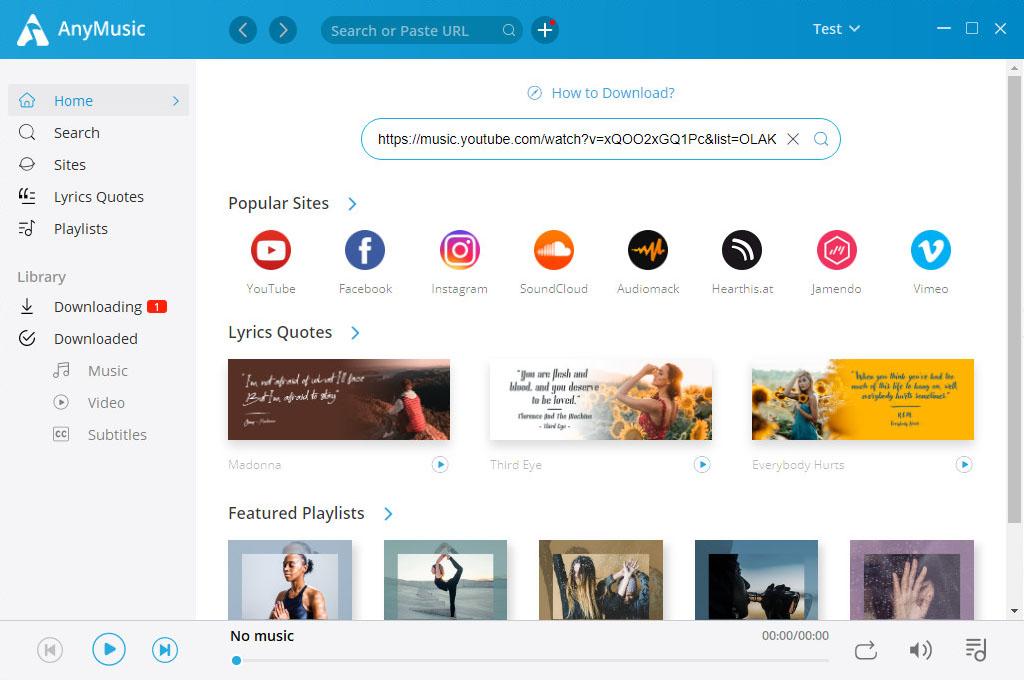
Em terceiro lugar, escolha a qualidade e download o MP3.
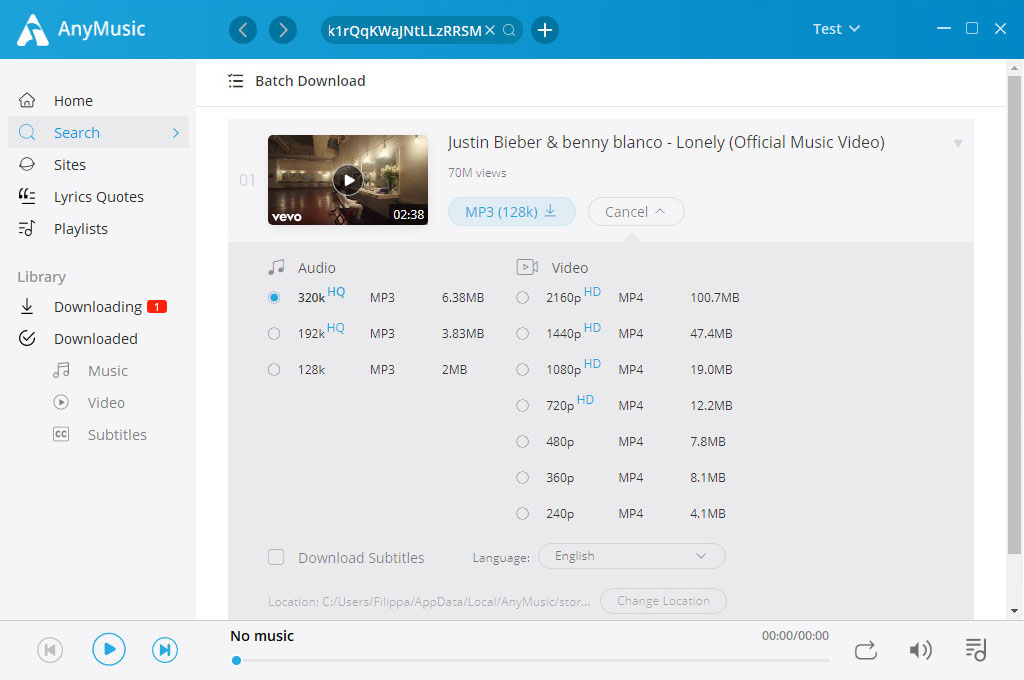
Download de música de alta resolução!
Passo 3. Copie o arquivo para o iTunes.
Ir para a biblioteca e clique Abre no canto superior direito da interface para verificar os arquivos baixados.
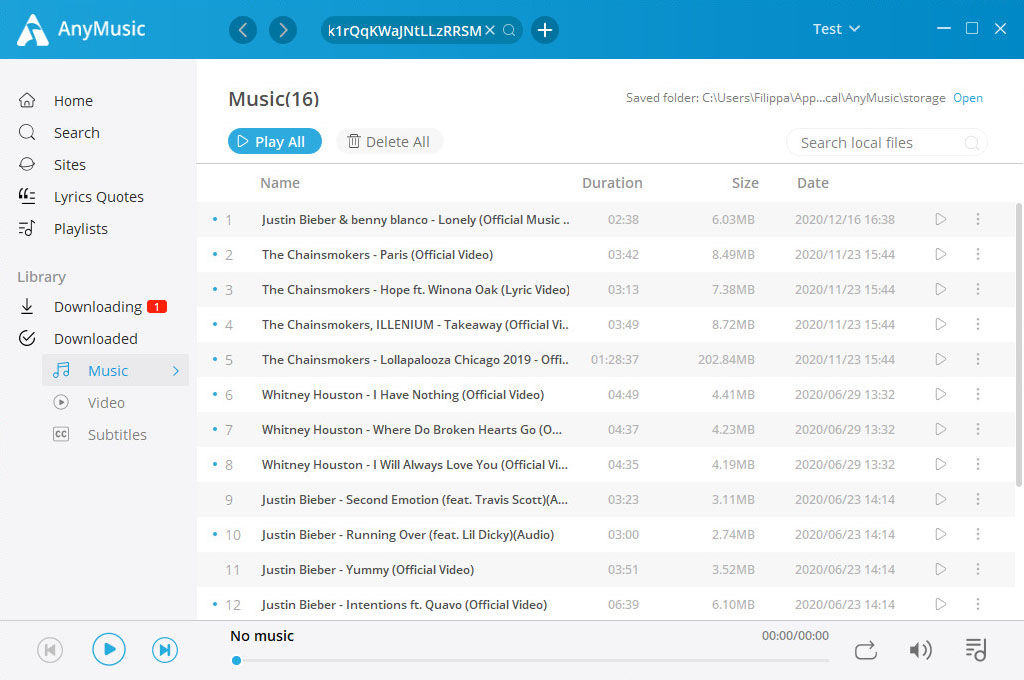
Você verá sua música baixada. Mantenha a janela aberta.
Então iniciar o iTunes no seu computador e mude para Música.
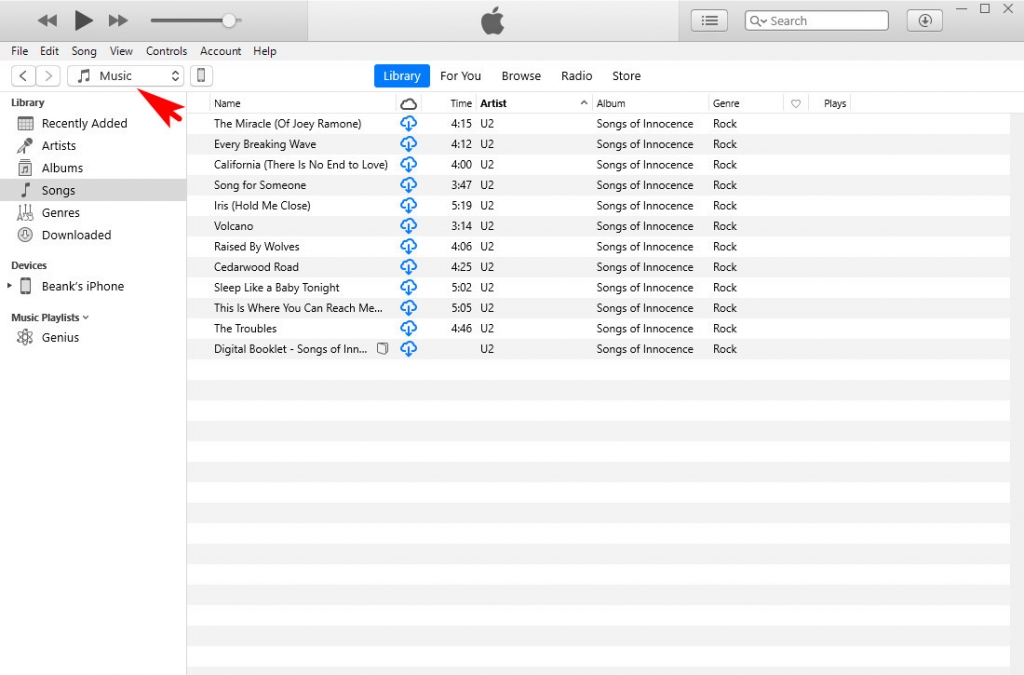
Arraste os arquivos desejados de um arquivo local para o iTunes.
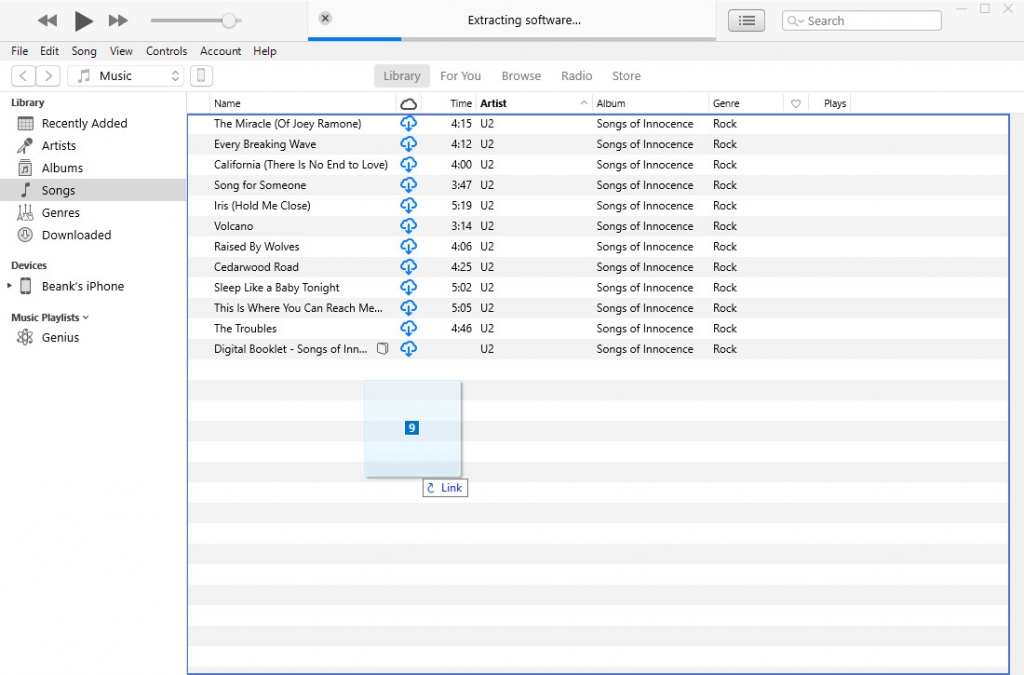
Em seguida, você pode encontrar seus arquivos copiados no iTunes.
Passo 4. Conecte o iPhone ao seu computador com USB e entregar o arquivo ao iPhone. Permitir que o computador acesse o iPhone e vice-versa. Clique no ícone do celular no lado direito de Música.
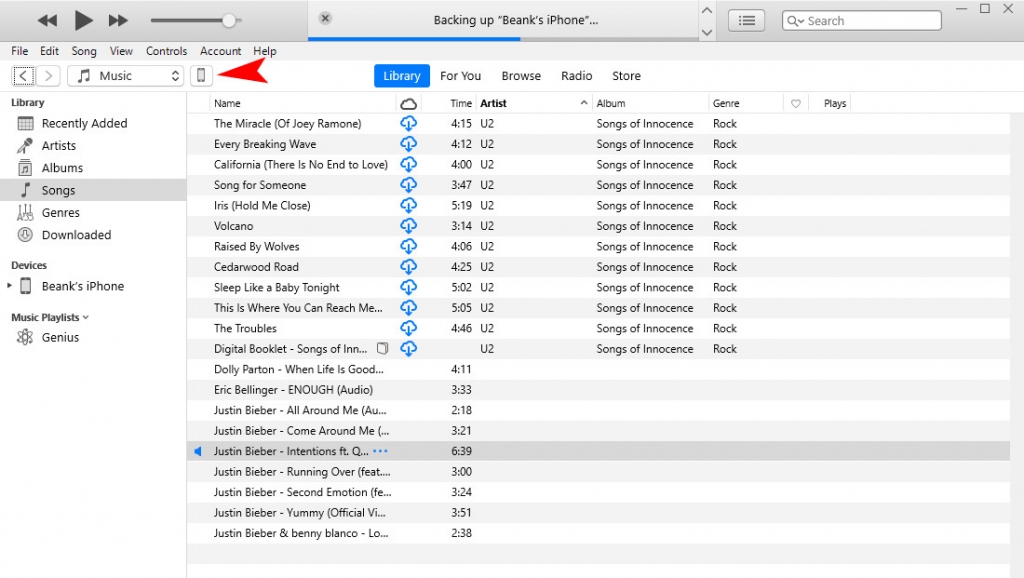
Procure Música em Configurações na coluna esquerda. Faça suas escolhas de sincronização primeiro, depois clique Aplicar na parte inferior direita da interface. Tudo o que você precisa fazer é esperar que os arquivos sincronizem com o seu iPhone.
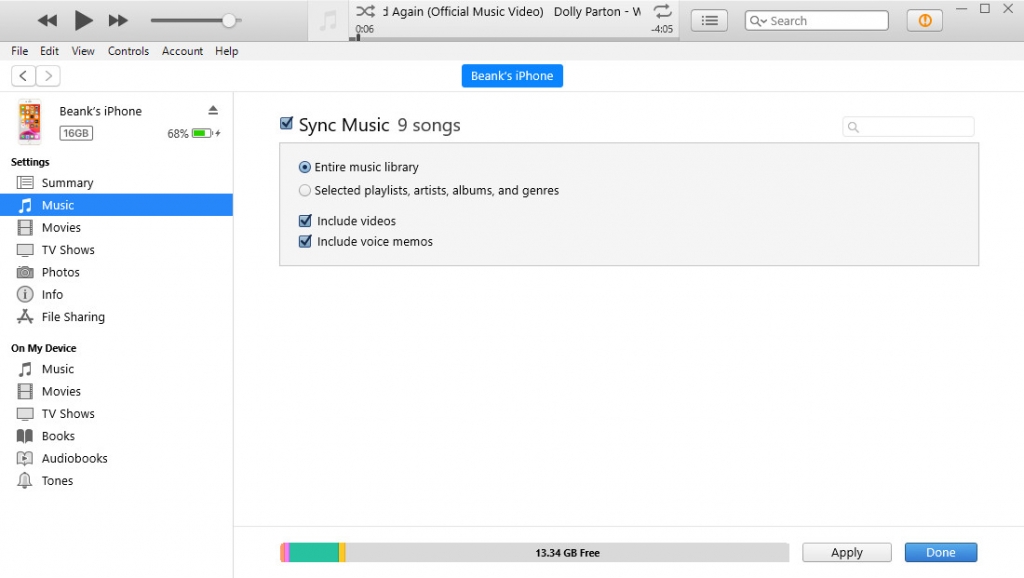
Passo 5. Música Aberta no iPhone. Você pode encontrar a música baixada em canções. Parabéns!
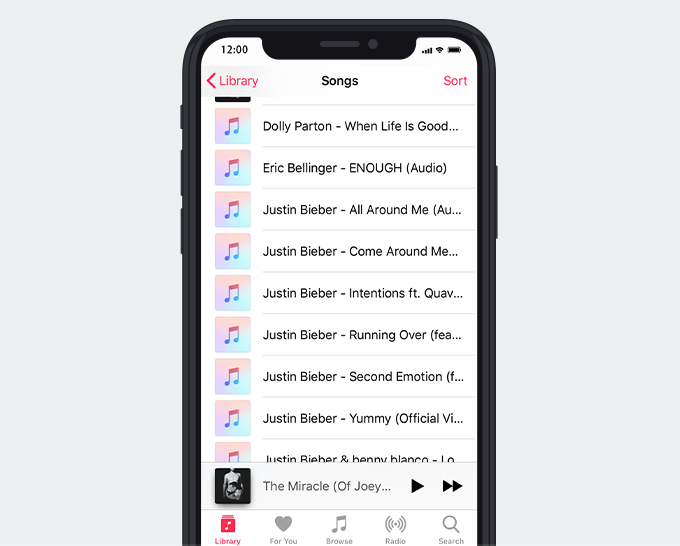
Parte 2. Como adicionar MP3 ao iPhone sem iTunes
Adicione MP3 ao iPhone com um Downloader de MP3 grátis
Esta parte é sobre o guia completo sobre como adicionar MP3 ao iPhone usando Documentos por Readdle e Localizador de MP3 Gratuito AmoyShare.
Você só precisa de um software - Documentos da Readdle.
Vamos ver como fazer!
Passo 1. Baixar Documentos por Readdle na App Store.
Passo 2. Abra Documentos e clique no ícone do navegador em forma de bússola. Ele está no canto inferior direito.
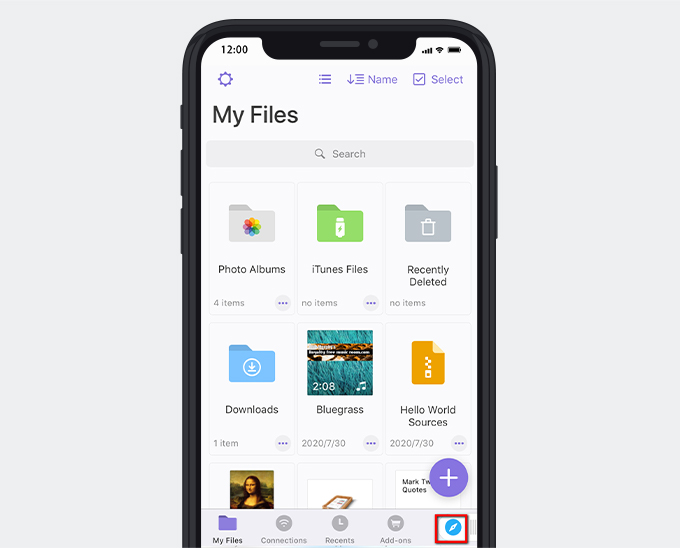
Passo 3. Entrar Localizador de MP3 Gratuito AmoyShare na caixa de pesquisa e vá para o site.
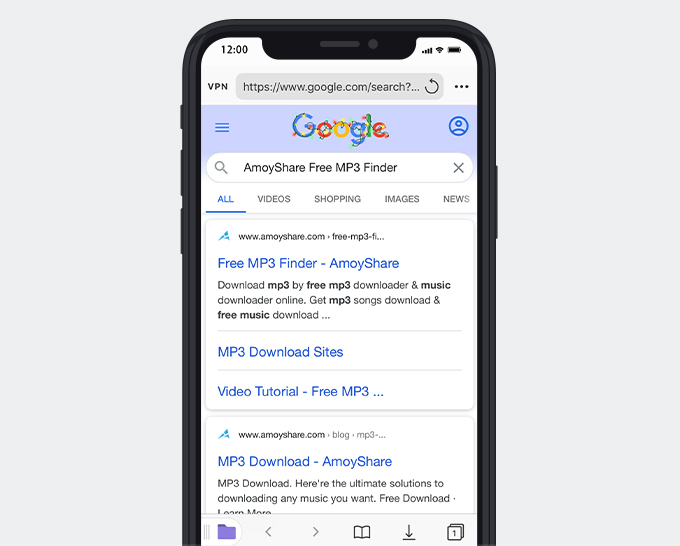
Passo 4. Digite palavras-chave na barra de pesquisa ou você pode baixar MP3 com URL.
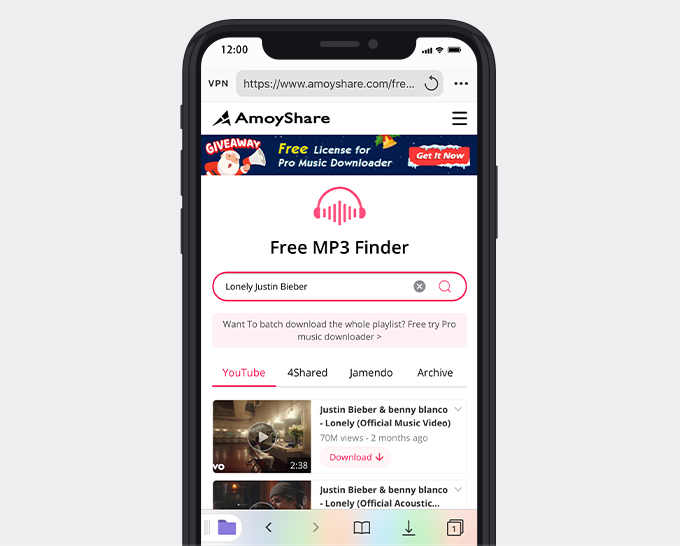
Passo 5. Baixar música. Documentos o levarão a uma nova página. Você pode renomear o arquivo e alterar sua localização.
Após o download do MP3 em seu iPhone, você pode explorar os Downloads em Documentos e se divertir.
Adicione MP3 ao iPhone com Airdrop
Se quiser adicionar MP3 ao iPhone sem fio, você também pode fazer isso com Airdrop no Mac.
Passo 1. Certifique-se de que os dois dispositivos estejam na faixa de Bluetooth e Wi-Fi e, em seguida, abra o AirDrop no iPhone e no Mac.
Passo 2. Escolha o arquivo que deseja transferir e clique com o botão direito Partilhar, clique em Airdrop. Quando a janela aparecer, clique no nome do seu iPhone para enviar arquivos.
Passo 3. Então clique ACEITAR no iPhone para receber o MP3.
Contudo
Agora você conhece todas as maneiras viáveis de adicionar MP3 ao iPhone. Execute um dos métodos acima para transferir MP3 para o iPhone com facilidade.
Não se esqueça disso. Antes de adicionar MP3 ao seu iPhone, pode ser necessário usar o downloader de música dedicado - DoremiZone para baixar qualquer música que você gosta.
Perguntas Frequentes
Como transfiro arquivos MP3 para o iPhone com o iTunes?
Você precisa se preparar Downloader de música DoremiZone e iTunes. O DoremiZone Music Downloader pode ajudá-lo a baixar MP3 de alta qualidade de mais de 1000 sites populares de hospedagem de música com mais rapidez.
Como colocar arquivos MP3 no iPhone sem o iTunes?
Usando Documentos da Readdle e Localizador de MP3 Gratuito AmoyShare , você pode fazer isso rapidamente. AmoyShare Free MP3 Finder é um útil downloader de MP3 online. Com ele, você pode baixar arquivos MP3 em alta qualidade.
Artigos Relacionados
- Como baixar músicas (Novo Guia 2023)
- Os 6 principais sites de download de música isentos de royalties em 2023
- 3 métodos para baixar áudio do site [100% trabalho]
- Como converter Audiomack para MP3? [Guia detalhado]
- Melhores sites de download de música grátis a não perder [2023]
- Como baixar músicas para MP3 Player do computador?
- 15 principais sites para obter downloads de álbuns gratuitos [100% funcionando]
- 4 maneiras de extrair áudio de MP4 facilmente
- Como baixar músicas grátis no iPhone [2 maneiras seguras]
- Baixar Jamendo Music no Mac, Windows e Online
Você também pode estar interessado nestes tópicos